很多朋友还不知道如何在Win10系统中关闭无线网卡,那么下面小编就为大家讲解一下在Win10系统中关闭无线网卡的方法。有需要的朋友赶紧过来看看吧。相信对大家都会有帮助。
Win10系统如何关闭无线网卡?Win10系统中关闭无线网卡的方法
1.首先,右键单击桌面右下角的无线网络图标,如下图所示。
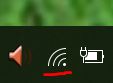 2,然后点击打开弹出框中的“网络和互联网”设置,此时会弹出网络设置界面,如下图所示。
2,然后点击打开弹出框中的“网络和互联网”设置,此时会弹出网络设置界面,如下图所示。
:  3.点击网络设置界面右侧的“更改适配器选项”,如下图所示。
3.点击网络设置界面右侧的“更改适配器选项”,如下图所示。
: 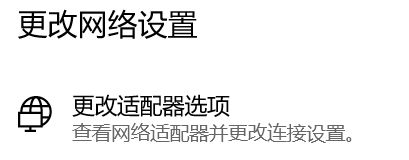 4.此时会跳转到网络连接界面,在网络连接界面中找到wlan,右键单击wlan可以看到禁用的项目,如下图所示。
4.此时会跳转到网络连接界面,在网络连接界面中找到wlan,右键单击wlan可以看到禁用的项目,如下图所示。
: 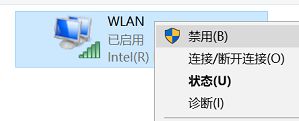 5.单击禁用以禁用网络,如下图所示。
5.单击禁用以禁用网络,如下图所示。
: 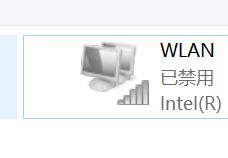
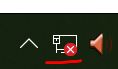 6.如果要重新启用无线网络,请右键单击wlan并选择启用,如下图所示。
6.如果要重新启用无线网络,请右键单击wlan并选择启用,如下图所示。
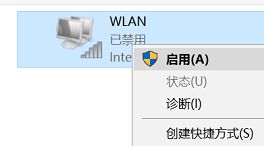
免责声明:本站所有文章内容,图片,视频等均是来源于用户投稿和互联网及文摘转载整编而成,不代表本站观点,不承担相关法律责任。其著作权各归其原作者或其出版社所有。如发现本站有涉嫌抄袭侵权/违法违规的内容,侵犯到您的权益,请在线联系站长,一经查实,本站将立刻删除。
本文来自网络,若有侵权,请联系删除,如若转载,请注明出处:https://www.freetrip88.com/baike/380981.html
